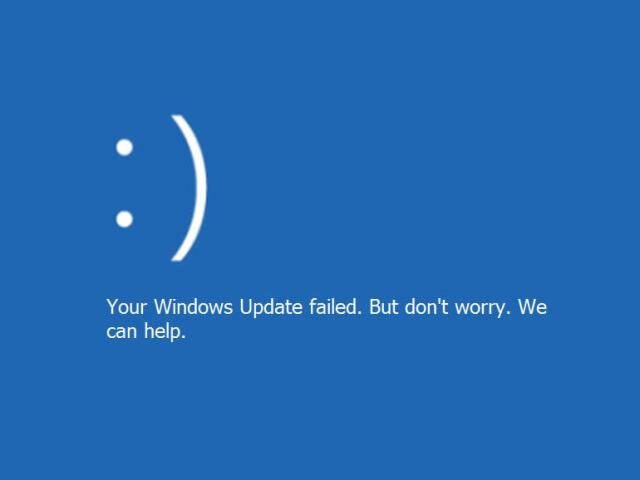
Microsoft lançou seu sétimo grande atualização do WindowsAs atualizações do Windows são componentes essenciais para a manutenção e segurança dos sistemas operacionais Microsoft. Através do Windows Update, os usuários recebem melhorias de desempenho, patches de segurança e novos recursos. Recomenda-se que os usuários mantenham esta opção ativada para garantir proteção contra vulnerabilidades e otimizar o funcionamento do sistema. As atualizações são baixadas e instaladas automaticamente, embora também seja possível configurá-los manualmente.. versão 1903 (19H1) em abril 2019. Tem algumas mudanças cosméticas importantes e corrige bugs de segurança. Você pode esperar as seguintes mudanças em seu sistema operacional Windows:
- Menu inicial elegante e simplificado
- Fácil instalação e desinstalação de aplicativos pré-instalados.
- Animação do menu de início melhor e mais suave
- Oferece modo de desktop leve.
- CortanaCortana é uma assistente virtual desenvolvida pela Microsoft, lançado pela primeira vez em 2014. Seu nome vem de um personagem da popular série de videogame Halo.. Cortana usa inteligência artificial para ajudar usuários a realizar diversas tarefas, como definir lembretes, responda a perguntas e controle dispositivos inteligentes. Embora tenha sido inicialmente projetado para integração em sistemas operacionais como Windows, Sua funcionalidade foi expandida para outras plataformas, como iOS... está separada del menú de búsqueda y ofrece un icono dedicado en la barra de tareas para iniciarlo, etc.
Como todos sabem, janelas 10 tem a maior participação de mercado e um sistema operacional líder de mercado, ainda não está totalmente livre de bugs e falhas. O mesmo problema aparece quando os usuários tentam fazer o download e instalar Windows 10 abril 2019, versão de atualização 1903 (19H1). Os usuários podem enfrentar a seguinte mensagem de erro na tela:
Erro encontrado: atualizações falhadas
Houve alguns problemas ao instalar as atualizações, mas vamos tentar novamente mais tarde. Erro de código: 0xXXXXXXXX
Neste post, Vou explicar como você pode corrigir esse erro e instalar atualização do windows 10 abril 2019 sem enfrentar nenhum problema.
Como consertar o problema de atualização do Windows 10 abril 2019 versão 1903 (19H1)
Método 1: consertar com ferramenta avançada de conserto de sistema
Existem muitos motivos que podem causar problemas com o Windows 10 Atualização falhou. Em geral, este problema ocorre devido a componentes de atualização do Windows corrompidos, chaves de registro inválidas, arquivos de sistema ausentes, como arquivos dllUma biblioteca de link dinâmico (DLL, pela sua sigla em inglês) é um arquivo que contém código e dados que podem ser usados por vários programas simultaneamente em um sistema operacional. Sua principal vantagem é a reutilização de código, que otimiza o uso de recursos e reduz o tamanho dos aplicativos. DLLs permitem que diferentes programas compartilhem funcionalidades, como funções comuns ou recursos gráficos, sem necessidade.... Mais, arquivos exe, arquivos sys, etc., sistema de arquivo quebrado, etc. PC e digitalização, reparar e otimizar a saúde do PC.
Método 2: redefinir os componentes de atualização do Windows
A redefinição dos componentes do Windows Update pode corrigir quaisquer problemas de atualização do Windows. Este é geralmente um método para redefinir os serviços do Windows e a pasta de atualizações do Windows. Devido a vários motivos desconhecidos, O Windows começa a se recusar a baixar atualizações para a pasta de distribuição de software. Mas quando você redefine os serviços de atualização do Windows e a pasta de distribuição de software, este problema é resolvido automaticamente. Você pode redefinir os componentes de atualização do Windows da seguinte maneira:
Reinicialização automática dos componentes de atualização do Windows:
WUEng.zip – Reinicialização automática dos componentes de atualização do Windows
Reinicialização manual dos componentes do Windows Update:
Redefinir manualmente os componentes do Windows Update
Método 3: reparar arquivos de sistema corrompidos
Por sorte, A Microsoft incluiu uma ferramenta gratuita de verificação de arquivos de sistema que verifica e repara arquivos do Windows. Se os arquivos do Windows estiverem ausentes ou danificados, ferramenta de verificação de arquivos do sistema, repare ou reinstale para corrigir arquivos corrompidos. Você pode usar a ferramenta de verificação de arquivos do sistema da seguinte maneira:
Paso 1: Abra o prompt de comando como administrador. Vá para o menu Iniciar e encontre o comando. Clique com o botão direito em Prompt de Comando e selecione Executar como administrador.
Paso 2: Agora digite o seguinte comando e pressione Enter.
sfc /scannow

Método 4: Execute o solucionador de problemas do Windows Update
O Windows Update Troubleshooter é uma ferramenta útil para corrigir problemas relacionados à atualização. Você pode usar o solucionador de problemas do Windows Update se estiver enfrentando problemas contínuos falha de atualizações do windows 10 abril 2019. Aqui estão as etapas para usar o solucionador de problemas:
O solucionador de problemas do Windows Update verifica e diagnostica problemas na pasta e na rede do Windows Update. Se você encontrar algum problema, consertar facilmente. É uma das maneiras mais fáceis de corregir el error de actualización 0x800f081fEl código de error 0x800F081F es un problema común en Windows, que suele aparecer durante la instalación de actualizaciones, como .NET Framework. Indica que el sistema no puede encontrar los archivos fuente necesarios. Las causas frecuentes incluyen problemas de conexión a internet, archivos corruptos o restricciones de permisos. Para resolverlo, intente ejecutar el solucionador de problemas de Windows o verificar la configuración del sistema.....
Paso 1: Clique no menu Iniciar e vá para Configurações> Atualização e segurança> Corrigir problemas> Windows Update e clique Execute o solucionador de problemas.
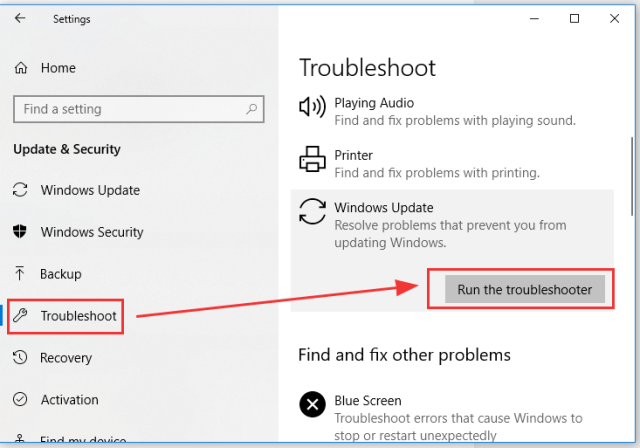
Paso 2: O solucionador de problemas do Windows Update será iniciado. Siga as etapas de solução de problemas e conclua o procedimento.
Se você não conseguir encontrar a opção de solução de problemas, acesse o link a seguir e baixe o Windows Update Troubleshooter.
Como abrir e usar o solucionador de problemas do Windows Update no Windows 10/8/7 / Vista / XP
Resumo
Neste post, Tentei explicar o que são Atualizações do Windows 10 abril 2019 versão 1903 (19H1) e como você pode corrigir o problema se tiver travamentos contínuos ao instalar essas atualizações.




